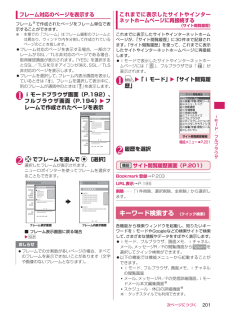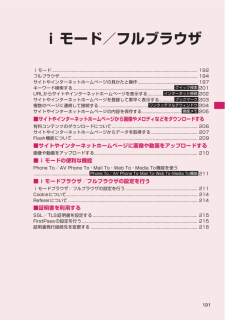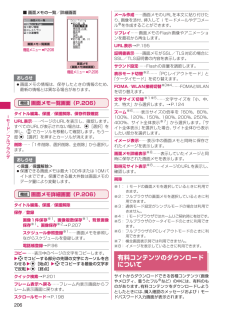Q&A
取扱説明書・マニュアル (文書検索対応分のみ)
"画面メモ"1 件の検索結果
"画面メモ"630 - 640 件目を表示
49次ページにつづくご使用前の確認FOMAカードを使うFOMAカードはお客様の電話番号などの情報が記録されているICカードです。FOMAカードの付け外しは、電源を切り電池パックを外してから行ってください。→P.51また、FOMA端末を閉じた状態で手で持ったまま行ってください。● 取り付けかた/取り外しかたイラストはFOMAカードを取り付ける方法を示しています。1FOMAカードのIC面を下にして、 図のような向きでFOMAカード挿入口に差し込む2FOMAカードが固定されるまで奥に差し込むFOMAカードを取り外す場合は、以下の状態からまっすぐ静かに引き抜いてください。暗証番号FOMAカードには、PIN1コード、PIN2コードという2つの暗証番号を設定できます。→P.134FOMAカードのセキュリティ機能FOMA端末には、お客様のデータやファイルを保護するためのFOMAカードセキュリティ機能(FOMAカード動作制限機能)が搭載されています。 サイトなどからデータやファイルをダウンロードしたり、メールに添付されたデータなどを取得すると、それらのデータやファイルにはFOMAカードセキュリティ機能が自動的に設定されます。...
124音/画面/照明設定待受画面にマチキャラを設定する〈マチキャラ設定〉マチキャラを設定すると待受画面にキャラクタが表示され、iコンシェルのインフォメーション、不在着信/新着メール/未読メールなどのお知らせをします。マチキャラはFOMA端末の状況や時間帯などによりキャラクタの動作や表示が変化します。 マチキャラはダウンロードすることができます。→P.2071iw「設定/NWサービス」w「ディスプレイ」w「マチキャラ設定」w「ON」■ マチキャラを設定しない場合w「OFF」2フォルダを選択マチキャラ一覧画面の見かた→P.336■ iモードでマチキャラを検索する場合w「iモードで探す」w「YES」3マチキャラを選択■「Not available」または「No preview data」を選択する場合「Not available」と表示されたマチキャラは設定できません。「No preview data」 と表示されたマチキャラは設定できる場合があります。画面切り替え時の効果について設定する〈画面エフェクト〉待受画面に戻るときの画面切り替えに効果を付けるかどうか(ON/OFF)を設定します。1iw「設定/NWサービス...
207次ページにつづくiモ ド/フルブラウザサイトやインターネットホームページからデータを取得する各種データをサイトからダウンロードして保存し、いろいろな用途に利用します。 ダウンロードできるデータの件数および1件あたりの最大サイズは、お買い上げ時に登録されているデータを含めて次のようになります。※1:iモードとフルブラウザでダウンロードできます。※1以外はiモードのみになります。※2:GIF形式のアニメーション、Flash画像(フルブラウザでは保存不可)、GIF形式、JPEG形式、BMP形式の画像になります。スタンプまたはフレームの画像は、iモードでのみ500Kバイトになります。※3:データ量によって実際に保存・登録できる件数が少なくなる場合があります。※4:お買い上げ時に登録されているデータは件数に含みません。※5:本文のみで10,000バイト。 挿入画像のみで90Kバイトになります。※6:ドキュメント定義ファイル(DDF) のあるPDFデータはフルブラウザではダウンロードできません。※7:メタファイルの最大サイズは30Kバイトになります。※8:トルカの最大サイズは1Kバイト、トルカ(詳細)の最大サイズは...
201次ページにつづくiモ ド/フルブラウザフレーム対応のページを表示するフレーム※で作成されたページをフレーム単位で表示することができます。※:本章での「フレーム」はフレーム撮影のフレームとは異なり、ウィンドウ内を分割して作成されているページのことを指します。 フレーム対応のページを表示する場合、一部のフレームがSSL/TLS非対応のページである場合、取得確認画面が表示されます。「YES」を選択するとSSL/TLSを示すアイコンが消え、SSL/TLS非対応のページを表示します。 フレームを選択して、フレーム内表示画面を表示しているときは「 」、フレームを選択して表示中に、別のフレームが通信中のときは「」を表示します。1iモードブラウザ画面(P.192)、フルブラウザ画面(P.194)wフレームで作成されたページを表示2bでフレームを選んでd[選択]選択したフレームが表示されます。ニューロポインターを使ってフレームを選択することもできます。■ フレーム表示画面に戻る場合wt これまでに表示したサイトやインターネットホームページに再接続する〈サイト閲覧履歴〉これまでに表示したサイトやインターネットホームページが...
200iモ ド/フルブラウザ■キャッシュに記憶されたページを表示する場合キャッシュとは、表示したサイトやインターネットホームページなどのデータを一時的に記憶する端末内の場所です。サイトやインターネットホームページなどを表示中にo、p、または機能メニューでページを移動すると、通信を行わずにキャッシュとして記憶されたページを表示します。ただし、端末のキャッシュサイズをオーバーしていたり、必ず最新情報を読み込むように設定(作成)されたページを表示するときは、前のページに戻ったり次のページに進んだ場合でも通信を行います。また、ページがキャッシュに記憶されていても、そのページの日付時刻情報が更新されている場合は通信を行って最新情報を表示します。キャッシュから読み込んだ場合でも、以前接続したときに入力した文字や設定は表示されません。iモード、フルブラウザを終了すると、キャッシュはクリアされます。SSL/TLS対応のページをキャッシュから読み込んだときは、SSL/TLSページを表示するという内容のメッセージが表示されます。複数のサイトやインターネットホームページを表示する〈マルチウィンドウ〉最大5つのサイトやインターネット...
210iモ ド/フルブラウザFlash(R)VideoについてFlash(R)Video(FLV)とは、Adobe Flash Playerで再生できる映像です。再生可能なFLVは以下の2種類です。 FLVのストリーミング型の再生はできません。 プログレッシブ型のFLVは最大約10Mバイトまでのファイル再生に対応しており、大容量データを受信する可能性があります。データが大きい場合はパケット通信料が高額になりますのでご注意ください。 プログレッシブ型のFLVは保存や画面メモができません。 対応しているファイル形式であっても、ファイルによってはデータ取得、再生ができないことがあります。サイトやインターネットホームページのFlashを再生する「画像表示設定」を「表示する」に設定するとFlashを再生することができます。Flash再生中の音量は「サウンド設定」で調節できます。1Flashに対応したサイトやインターネットホームページを表示する2Flashにポインターを合わせるポインターが「」(青色)に切り替わり、Flashが再生されます。画像や動画をアップロードするファイルのアップロードに対応しているサイトやインターネ...
524索引/クイ クマニ アルスタイルチェンジメール自動返信 . . .171スタイルチェンジ連動イルミネーション . . .123ストリーミングタイプのムービー . . .218ストリーミングタイプのiモーション . .218スペース(空白)挿入 . . . . . . .401スマイルモード . . . . . . . . . . . .236スローモーション撮影 . . . . . . .241Kせ静止画オートフォーカス撮影. . . . . .234オートフォーカスロック撮影 . .234固定焦点撮影 . . . . . . . . . . . .234撮影 . . . . . . . . . . . . . . . . . . .233登録件数. . . . . . . . . . . . . . . .509表示(本体) . . . . . . . . . . . . .320表示(microSD) . . . . . . . . .343編集 . . . . . . . . . . . . . . . . . . .327本体からmicroSDへコピー . .345microSDから本体へコ...
191iモード/フルブラウザiモード.................................................................................................................................. 192フルブラウザ........................................................................................................................... 194サイトやインターネットホームページの見かたと操作..................................................... 197キーワード検索する.......................................................................................... 201URLからサイトやインターネットホームページを表示する............. 20...
209次ページにつづくiモ ド/フルブラウザ<一部のデータしか取得できなかったPDFデータ( (水色)、 (水色))を取得する場合>1PDFデータ一覧画面(P.358) w表示したいPDFデータを選択PDFデータが表示される前に、残りすべてをダウンロードするかどうかのメッセージが表示されます。2「YES」サイトに接続して、残りすべてのデータのダウンロードが開始されます。ダウンロードが完了すると「PDFデータ画面」 (P.358)が表示されます(データによっては閲覧可能なPDFデータにならず、表示されない場合があります)。■ PDFデータを保存する場合wu[機能]w「保存」w「YES」各種データをダウンロードするサイトからおまかせデコメピクチャ、デコメアニメ(R)テンプレート、デコメール(R)テンプレート、デコメ(R)ピクチャ、メロディ、きせかえツールのパッケージ、マチキャラ、キャラ電、ダウンロード辞書、電子書籍/電子コミック、トルカなど各種データをダウンロードします。<例:データを保存する場合>1iモードブラウザ画面(P.192)wデータ(メロディなど)を選択2「保存」w「YES」ダウンロード時に表示される選...
206iモ ド/フルブラウザ■ 画面メモの一覧/詳細画面画面メモ一覧画面(P.206)タイトル編集、保護/保護解除、保存件数確認URL表示⋯⋯ページのURLを表示し、確認します。すべてのURLが表示されない場合は、 d[選択]を押し、cでカーソルを移動して確認します。もう一度d[選択]を押すとカーソルが消えます。削除⋯⋯「1件削除、選択削除、全削除」から選択します。画面メモ詳細画面(P.206)タイトル編集、保護/保護解除保存/登録画像1件保存※1、画像複数保存※1、背景画像保存※1、画像保存※2→P.207スケジュール参照登録※1⋯⋯画面メモを参照しながらスケジュールを登録します。電話帳登録→P.96コピー⋯⋯表示中のページの文字をコピーします。wbでコピーする部分の先頭の文字にカーソルを合わせるwd[始点]wbでコピーする最後の文字まで反転wd[終点]クイック検索→P.201フレーム表示へ戻る⋯⋯フレーム内表示画面からフレーム表示画面に戻ります。スクロールモード→P.198メール作成⋯⋯画面メモのURLを本文に貼り付けたり、画像を添付、挿入してiモードメールやデコメール(R)を作成することができます。リプ...
- 1